Establecer una imagen de fondo en la espera de nuestro reloj es muy sencillo. Sin embargo, el nivel de personalización que nos ofrece Apple en sus relojes va más allá de lo que imaginábamos, ya que nos dará la alternativa de no solo establecer una imagen importada desde Fotos, sino también podremos poner un GIF como esfera en Apple Watch. Así que si aun no sabes cómo hacerlo, en esta ocasión lo sabrás. ¿Qué te parece?
¿Cómo poner un GIF como esfera en Apple Watch?
Aunque Apple aun no facilite la opción de utilizar esferas terceras en sus relojes inteligentes, nos ofrece una alternativa que permite que utilicemos esferas propias. Por esto, utilizar un GIF y configurarlo para que aparezca en el fondo de la espera del Apple Watch será una tarea muy sencilla y lo sabrás al seguir estos pasos:
- Descarga la aplicación intoLive de la App Store (es gratuita).
- Busca un GIF que te guste desde Safari para iPhone. Presiona sobre la foto y descárgalo presionando el botón «Guardar imagen».
- Abre la app intoLive y en la sección GIF, selecciona el GIF que acabas de descargar.
- Presiona el botón Crear y «Sin repeticiones».
- Cuando termine, presiona «Guardar Live Photos».
- Abre la nueva Live Photo en la app Fotos y presiona Editar.
- Selecciona el último fotograma en la barra y presiona «Convertir en foto clave».
Ahora vamos a crear la watchFace con el GIF:
- Selecciona la Live Photo que has creado y presiona Compartir.
- Escoge la opción «Crear esfera» > «Esfera fotos».
- Selecciona las opciones y presiona «Añadir».
¡Listo! Ahora cada vez que levantes el reloj, la imagen se activará y producirá ese efecto tan chulo.
Te interesa: Cómo activar el modo Cine en Apple Watch
¡Esto es todo! Ahora, podrás poner un GIF como esfera en Apple Watch de una manera muy sencilla. Desde este momento, tendrás una mejor visualización al instante que desees ver la hora en tu reloj inteligente de los de Cupertino. Buena opción de personalización, ¿no?
Te puede interesar: cómo enlazar un Apple Watch con un iPhone
¿Ya acudiste a la opción de poner tu GIF favorito en la espera del Apple Watch? ¿Te ha parecido interesante este truco? ¡Cuéntanos en la sección de comentarios!


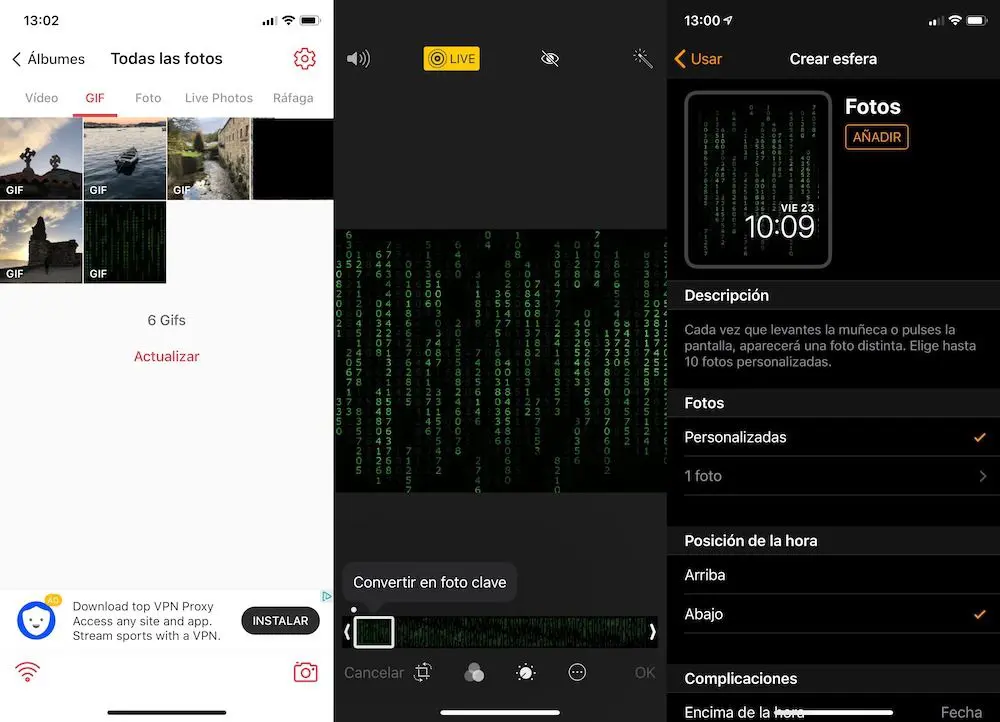







No funcionó como esperaba, imágenes pixeleadas y con trabajo reproduce 2 segundos, pensé que con la versión Pro se reproduciría mas tiempo pero nada, mal consejo…